FTPS, istemci ile sunucu arasındaki iletişimin tanıyan Dosya Aktarım ( FTP bir uzantısıdır , tarafların kimliğini doğrulamak ve veri gizliliğini ve bütünlüğünü sağlamak için Güvenli Yuva Katmanı ( SSL kullanır Windows Server tabanlı bir FTP sunucusunda FTPS'nin nasıl yapılandırılacağını ve bu sunucuya uyumlu bir FTP istemcisiyle nasıl bağlanılacağını öğreneceksiniz
FTPS'nin avantajları nelerdir?

FTPS, geleneksel FTP'ye göre çeşitli avantajlar sunar:
- Dosyalarınızı kötü niyetli üçüncü şahıslar tarafından dinlenmeye, değiştirilmeye veya çalınmaya karşı korur.
- Belirli faaliyet sektörlerinde veya ülkelerde yürürlükte olan güvenlik ve uyumluluk standartlarına uymanıza olanak tanır.
- Dosyalarınıza erişen iş ortaklarınız, müşterileriniz veya tedarikçileriniz ile aranızda güven oluşturur.
FTPS'yi yapılandırmanın önkoşulları nelerdir?
FTPS'yi bir FTP sunucusunda yapılandırmak için aşağıdakilere sahip olmanız gerekir:
- Internet Information Services (IIS) rolünün yüklü olduğu bir Windows Server 2008 veya üzeri sunucu.

- IIS'de oluşturulmuş bir FTP sitesi.
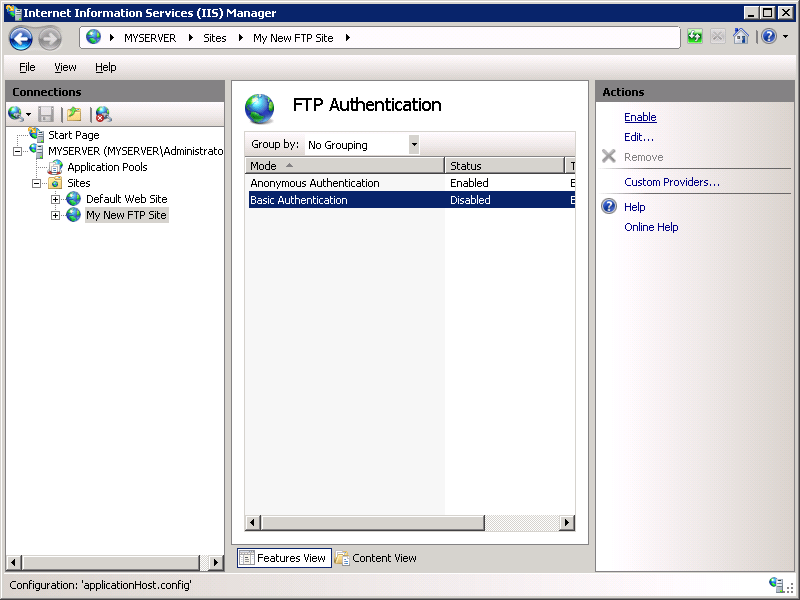
- Tanınmış bir sertifika yetkilisinden satın alınan veya alınan ya da sizin tarafınızdan oluşturulan (kendinden imzalı) geçerli bir SSL sertifikası.
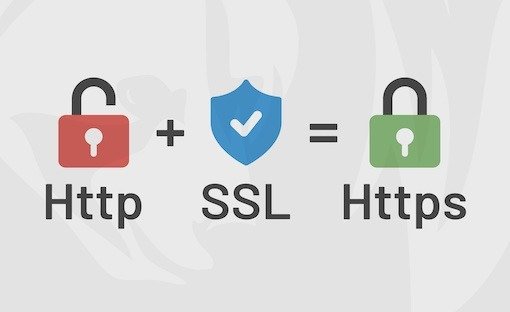
Kendinden imzalı bir SSL sertifikası nasıl oluşturulur?
Geçerli bir SSL sertifikanız yoksa IIS ile kendiniz bir tane oluşturabilirsiniz. Lütfen bu tür sertifikaların güvenilir olmadığını ve yalnızca test amacıyla kullanılması gerektiğini unutmayın. İzlenecek adımlar şunlardır:
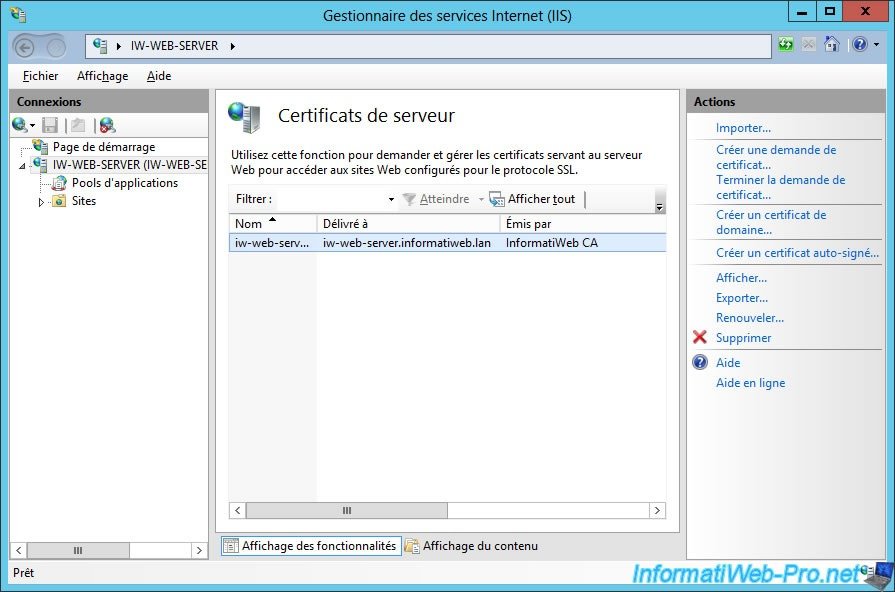
- İnternet Bilgi Hizmetleri (IIS) Yöneticisini açın.
- Soldaki ağaçtan sunucuyu seçin ve ardından açmak için Sunucu Sertifikaları'na çift tıklayın.
- Sağdaki menüde Kendinden İmzalı Sertifika Oluştur… öğesine tıklayın.
- Sertifika için kolay bir ad girin. Tanınması kolay bir şey seçin.
- Bir sertifika oluşturulur. Son kullanma tarihi bir yıldır.
Bir FTP sitesinde FTPS nasıl etkinleştirilir?
SSL sertifikanız olduğunda FTP sitenizde FTPS'yi etkinleştirebilirsiniz. İzlenecek adımlar şunlardır:
- İnternet Bilgi Hizmetleri (IIS) Yöneticisini açın.
- Soldaki ağaçta FTP sitesini seçin ve açmak için FTP SSL Ayarları'na çift tıklayın.
- Açılır listeden yeni oluşturduğunuz veya zaten sahip olduğunuz sertifikayı seçin.
- İki şifreleme modu arasında seçim yapabilirsiniz: açık veya örtülü. Açık mod, istemcinin FTPS kullanmak isteyip istemediğini seçmesine olanak tanır. Örtülü mod, FTPS kullanımını zorunlu kılar ve bağlantı noktası 21 yerine bağlantı noktası 990'ı kullanır. Kullanım durumunuza uygun modu seçin.
- Ayrıca anonim veya kimliği doğrulanmış kullanıcılar veya tüm kullanıcılar için bir SSL bağlantısı gerektirebilirsiniz. Yalnızca FTPS kullanmak istiyorsanız SSL bağlantısı gerekli kutusunu işaretleyin.
- İşiniz bittiğinde sağ menüdeki Uygula'yı tıklayın.
Bir FTP istemcisiyle bağlantı nasıl test edilir?
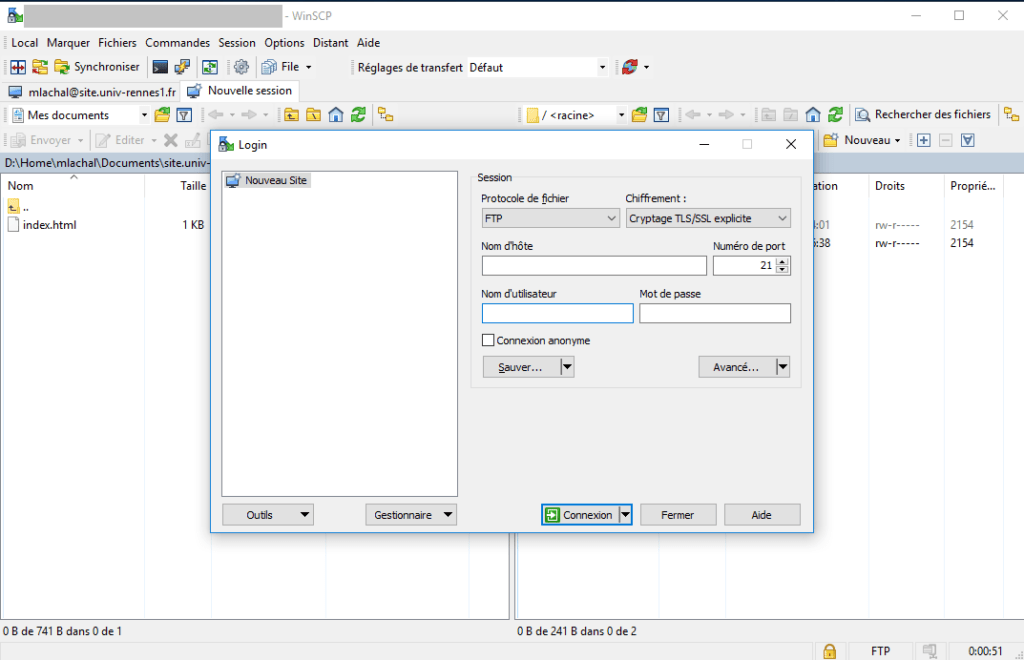
FTPS sunucunuzla bağlantıyı test etmek için SSL şifrelemesini destekleyen bir FTP istemcisi kullanmanız gerekir. Örneğin ücretsiz ve açık kaynaklı bir yazılım olan WinSCP'yi kullanabilirsiniz. Bunu nasıl yapacağınız aşağıda açıklanmıştır:
- WinSCP'yi bilgisayarınıza indirip yükleyin.
- WinSCP'yi başlatın ve yeni bir oturum oluşturun.
- FTPS sunucu adresinizi, bağlantı noktanızı, kullanıcı adınızı ve şifrenizi girin. Örtülü modu kullanıyorsanız bağlantı noktası 990'dır. Aksi halde 21'dir.
- Dosya protokolü olarak FTP'yi seçin ve SSL/TLS şifreleme kutusunu işaretleyin.
- Oturum Aç'ı tıklayın.
- Sertifikanız kendinden imzalıysa veya tanınmıyorsa bir uyarı alırsınız. Güvenilmeyen bir sertifika olduğundan bu normaldir. Devam etmek istiyorsanız Evet'e tıklayın ve izin verin.
- FTPS sunucunuzun dosya ve klasörlerini görmelisiniz. Sağ alt köşede bağlantının şifrelendiğini gösteren bir anahtar simgesi göreceksiniz.
SSS
FTPS hakkında sık sorulan bazı sorular şunlardır:
FTPS ile SFTP arasındaki fark nedir?
FTPS, iletişimleri şifrelemek için SSL kullanan FTP protokolünün bir uzantısıdır. SFTP, güvenli bir bağlantı kurmak ve dosya aktarmak için SSH'yi kullanan ayrı bir protokoldür. Her iki protokol de yüksek düzeyde güvenlik sağlar ancak birbirleriyle uyumlu değildir. Kullandığınız sunucu ve istemciye göre protokolü seçmelisiniz.
FTPS'nin dezavantajları nelerdir?
FTPS'nin klasik FTP'ye göre bazı dezavantajları vardır:
- Geçerli bir SSL sertifikası satın almayı veya edinmeyi ya da güvenilmeyen, kendinden imzalı bir sertifika oluşturmayı gerektirir.
- SSL şifrelemesini desteklemeyen bazı güvenlik duvarları veya yönlendiriciler tarafından engellenmiş olabilir.
- Güvenli bağlantı kurmak ve verileri şifrelemek için gereken süre nedeniyle FTP'den daha yavaş olabilir.
FTPS tarafından kullanılan SSL sertifikası nasıl yenilenir veya değiştirilir?
FTPS tarafından kullanılan SSL sertifikasını yenilemek veya değiştirmek için, etkinleştirme adımlarının aynısını uygulamanız gerekir. Öncelikle yeni bir SSL sertifikası edinmeli ve ardından bunu FTP sitenizin FTP SSL ayarlarında seçmelisiniz. Ayrıca istemcilerinize sertifika değişikliğini bildirmeli ve bağlanırken onlardan yeni sertifikayı kabul etmelerini istemelisiniz.
Artık ihtiyacım yoksa FTPS'yi nasıl devre dışı bırakabilirim?
FTPS'yi devre dışı bırakmak için FTP sitenizin FTP SSL ayarlarını değiştirmeniz gerekir. SSL sertifikası kullanmamayı veya kullanıcılar için SSL bağlantısı gerektirmemeyi seçebilirsiniz. Ayrıca müşterilerinizi protokol değişikliği konusunda bilgilendirmeli ve onlardan basit FTP kullanarak bağlanmalarını istemelisiniz.
Başka hangi güvenli dosya aktarım protokollerini kullanabilirim?
FTPS'nin yanı sıra, daha önce de belirtildiği gibi SFTP'yi veya HTTPS'yi kullanabilirsiniz. HTTPS, güvenli web siteleri tarafından kullanılan protokoldür. Ayrıca iletişimleri şifrelemek için SSL kullanır. Dosyaları bir web tarayıcısı veya özel bir istemci kullanarak aktarmak için HTTPS'yi kullanabilirsiniz. HTTPS'yi kullanmak için IIS'de bir web sitesi yapılandırmanız ve SSL şifrelemesini etkinleştirmeniz gerekir.
Çözüm
Windows Server tabanlı bir FTP sunucusunda FTPS'yi nasıl yapılandıracağınızı ve bu sunucuya uyumlu bir FTP istemcisiyle nasıl bağlanacağınızı öğrendiniz FTPS, İnternet veya yerel ağ üzerinden dosya aktarımlarınızı güvence altına almak için basit ve etkili bir çözümdür. Verilerinizi saldırılara karşı korumanıza ve güvenlik ve uyumluluk standartlarını karşılamanıza olanak tanır. Ancak FTPS sunucusuna bağlanamayabilir ve şu hata mesajını göremeyebilirsiniz: "Sunucu IP adresi bulunamadı". “Sunucu IP adresi bulunamadı” hatasını çözmek için sunucu adresi, internet bağlantısı, güvenlik duvarı, SSL sertifikası, tarih ve bilgisayarınızın saati gibi birçok şeyi kontrol etmeniz gerekir. Sorun devam ederse sunucu veya istemci teknik desteğiyle iletişime geçin.




